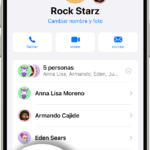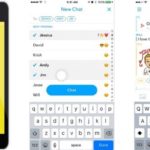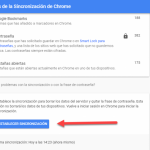Ya sea que compartas una computadora con otra persona o con diez personas, siempre debes considerar el uso de una contraseña en Google Chrome. El viejo dicho, «Compartir es cuidar», es realmente un mal consejo para un grupo de individuos que comparten un navegador y cuentas. Y no olvides la evidente violación de la privacidad de las contraseñas, el historial del navegador y los marcadores.
Lo creas o no, Google Chrome tenía esa característica. ¿Te lo perdiste? Probablemente. Vino y se fue. Google eliminó una característica muy útil que te permitiría crear perfiles adicionales dentro de Google Chrome y tener un único señor de la cuenta sobre ellos. Se conocía como el perfil de «supervisor». El perfil de supervisor impediría que una cuenta viera la actividad de navegación de otra cuenta. Cuando diriges un negocio, con varias personas utilizando un ordenador, ese tipo de poder puede ser útil. Pero, desgraciadamente, ya no existe.
Hacer uso de la extensión de chrome PassBrow
PassBrow es la respuesta a tus problemas. Puede bloquear satisfactoriamente Google Chrome con una contraseña tan pronto como alguien intente abrirlo. Tiene la oportunidad de establecer una contraseña y, cuando alguien haga doble clic en Google Chrome, necesitará la contraseña para acceder al navegador web. Y, como ventaja adicional, si alguien decide colgarse sobre su hombro (lo que harán las personas, especialmente en el trabajo), basta con mantener pulsada la tecla Ctrl + Shift + 9 . Bloqueará tu navegador en el acto.
Es cierto que eso podría envejecer rápidamente. Después de todo, también necesitarás la contraseña. Pero, si lo piensas bien, ese es el precio que uno paga para mantener su navegador a salvo de miradas indiscretas.
Instalación de la extensión de chrome PassBrow
1. Abre Google Chrome y dirígete a la página principal de Chrome Web Store.
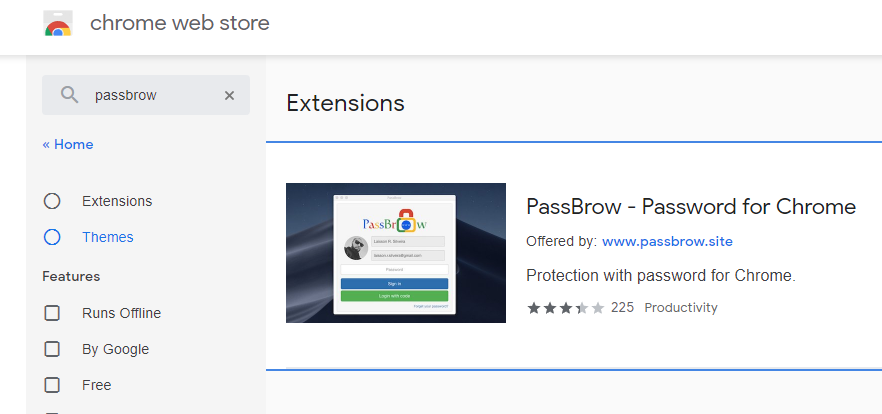
2. En la esquina superior izquierda de la página de inicio, haz clic en Buscar en la tienda . 3. Adelante, escribe «PassBrow» y pulsa la tecla Enter . Selecciónala en los resultados de la búsqueda.
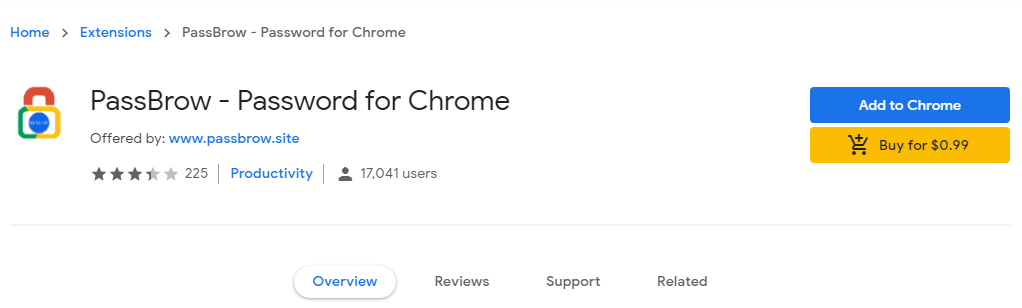
3. En la esquina superior derecha de la página de información de PassBrow, haz clic en Prueba ahora . Esto instalará la versión de prueba de PassBrow y te enviará a las opciones de extensión de PassBrow.
- Si PassBrow es exactamente lo que buscabas, considera comprar la extensión y apoyar al desarrollador.
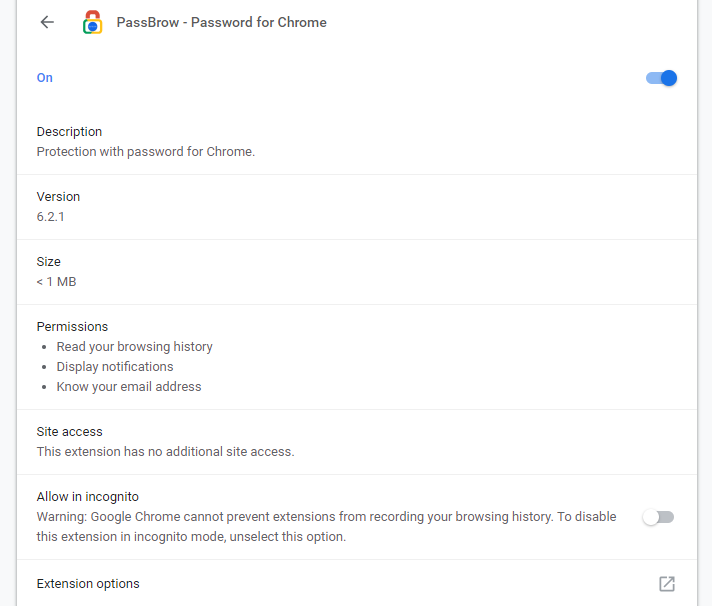
4. Bajar la cabeza a Permitir en incógnito . En la misma línea, mueve el deslizador a la derecha. Esto activará la ceja de paso para el modo de incógnito.
5. Ahora, baja de nuevo a Opciones de extensión y haz clic en él. Está justo debajo de «Permitir en incógnito». Te redirigirá.
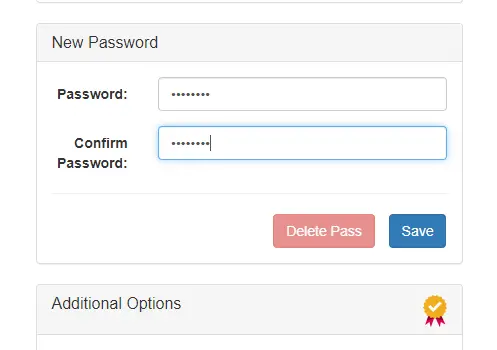
6. Haz clic en el campo en blanco junto a Contraseña . 7. Escriba una contraseña y haga lo mismo para Confirme la contraseña . A continuación, haz clic en Guardar .
- Si desea utilizar las opciones adicionales que se proporcionan, tendrá que comprar la versión completa. Sin embargo, la contraseña funciona bien como un candado.
Conclusión
La versión de prueba de PassBrow puede proporcionar adecuadamente lo que estás buscando, pero es muy limitada. Puede que no tengas otra opción que comprar la versión completa para usarla en toda su extensión. Dicho esto, si te encuentras olvidando tu contraseña, tendrás que desinstalar completamente Google Chrome. Considera escribir la contraseña en algún lugar y esconderla, pero no olvides también dónde has puesto el papel.